Capacidades de PDF 3D Soportan una Comunicación Sin Interrupciones

Es difícil comunicar aspectos de un diseño de placa de circuito impreso de manera efectiva, utilizando solo texto e imágenes estáticas. Esto es especialmente cierto en el mundo actual de diseño de PCB cada vez más complejo. Sin embargo, las capacidades de exportación de libro flip en PDF 3D de Altium Designer aprovechan el formato 3D nativo, así como la capacidad de incrustar este formato en documentos PDF.
Este formato de exportación otorga a los usuarios la capacidad de compartir una vista interactiva, completamente renderizada, en 3D de sus diseños de PCB, incluso con personas fuera del equipo de diseño inmediato. Puedes compartir estos con partes interesadas externas, clientes, casas de fabricación o ensamblaje, y más. Comunicar el diseño y la intención del diseño usando PDFs 3D mejora enormemente la comprensión. Al hacerlo, proporcionan una visión única de la estructura real del diseño, de modo que cualquier persona con acceso a una copia actualizada de Adobe Acrobat Reader puede ver el diseño, incluyendo sus componentes y sus partes mecánicas asociadas.
HABILITAR EXTENSIÓN PDF 3D
La capacidad de exportación de libros en 3D PDF se puede habilitar dentro de Altium Designer instalando el exportador PDF3D desde DXP -> Extensiones y Actualizaciones. Haz clic en el icono de instalación de PDF 3D Exporter, luego reinicia Altium Designer para completar la instalación. Después de que la extensión esté instalada, se listará bajo DXP -> Extensiones y Actualizaciones, en la pestaña Instalado.

Instalación de la extensión PDF 3D.
CREAR UN PDF 3D
Los archivos PDF con una vista 3D interactiva se pueden exportar ya sea desde el menú Archivo o desde un trabajo de salida, una vez que la extensión PCB3D esté instalada. Para exportar un PDF 3D directamente desde el menú de archivos, abre el diseño de PCB como el documento activo en Altium Designer y selecciona PDF3D desde el menú Archivo -> Exportar. La capacidad de exportación de PDF 3D también está disponible desde un archivo de trabajo de salida, agregando una nueva salida de exportación PDF3D.
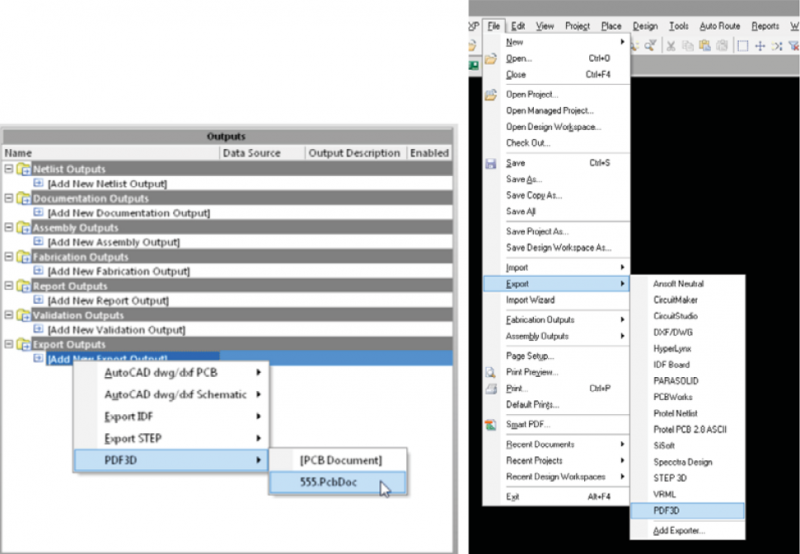
Exportación de PDF 3D desde el trabajo de salida y el menú Archivo.
OPCIONES DE EXPORTACIÓN DE PDF 3D
El diálogo de configuración de Exportar 3D aparecerá después de que se haya invocado la exportación de PDF 3D, ya sea desde el menú Archivo -> Exportar, o desde un trabajo de salida. Este diálogo proporciona opciones que controlan cómo se verán y se comportarán los archivos PDF exportados. Las opciones de exportación de los documentos PDF 3D son altamente personalizables, lo que le permite seleccionar los tipos de geometrías, así como los ajustes de PDF y el esquema de color.

El diálogo de configuración de Exportar 3D.
El diálogo de configuración controla todos los aspectos de la salida del PDF 3D. Luego, se puede configurar para exportar el flipbook de PCB completo, o solo las selecciones actuales de geometría, como objetos de cobre y serigrafía. Este diálogo también le permite elegir ajustes de PDF, como la visualización de la barra de herramientas 3D y el Panel de Navegación del Árbol de Modelos, en el Lector de PDF. Y puede definir opciones de vista inicial para ángulo, fuente de luz y color de fondo. El Esquema de Color se puede seleccionar de una lista de configuraciones de vista. Las configuraciones de vista se personalizan en Diseño -> Capas y Colores de la Placa.
VIENDO UN PDF 3D
El formato Universal 3D es compatible de forma nativa con el formato PDF. Los PDF 3D creados en Altium Designer se pueden visualizar dentro de lectores de PDF compatibles, como Adobe Acrobat Reader versión 7 o posterior y Adobe Acrobat DC.

PDF 3D visto en Adobe Acrobat Reader.
El Árbol de Modelo y la barra de herramientas 3D están disponibles en Adobe Acrobat Reader si sus respectivas opciones se seleccionan durante la exportación del PDF 3D. El Árbol de Modelo es útil para controlar la visualización de objetos específicos, como carcasas, componentes y primitivas de cobre.

Árbol de Modelo y barra de herramientas 3D de Adobe Acrobat Reader.
CONCLUSIÓN
Altium Designer permite a los usuarios compartir una vista 3D interactiva y completamente renderizada de sus diseños de PCB, incluso con personas fuera del equipo de diseño inmediato. Esto resulta en una comunicación mucho mejor del diseño y la intención del diseño. El resultado son instrucciones más claras y menos errores.










